
做Lazada同质化产品竞争力太大,没有价格优势,也没有靠前的Listing展示,在这种情况下,想要做好商品转化可谓是难上加难,这时唯一能改变处境的就是要做好产品和用户体验。
如果你希望自己的产品能与竞争对手区分开来,如果你想给你的客户带来更好的购物体验,如果你想自己的店铺能迎合自己核心用户群体偏好,那店铺装修这一环节一定不可忽视。
店铺装修是电商平台卖家中心帮助卖家更加便捷轻松的装修自己店铺主页的一种工具,商家可根据自己的喜好通过工具来装修自己店铺PC端和手机端页面风格。
1
店铺装修的重要性
商家通过精心装修自己店铺不仅能更加全面的展示自己店铺实力,还能在无形中强化自己店铺对外品牌形象,除此之外,装修具有视觉营销力的店铺将能更好的推动转化率,通过设计极具吸引力的商店,最大限度的提高产品流量。

如图所示,把图中展示的两种不同货架上的T恤当做你展示在客户面前的产品,一边是凌乱不堪的T恤,一边是整理有序的T恤,你会选哪一个呢?
在前者货架上客户很难找到自己想要的商品,而后者则不同,客户可根据商品有序分类很快找到自己想要购买的东西,这就是店铺装修与不装修之间的区别。
所以总结下来,店铺装修的重要性主要体现在这三点:
■ 创建你独特的商店设计,并通过多种功能建立品牌知名度。
■ 通过展示你商店的新品、畅销品和促销品,吸引顾客购买更多商品提升转化率。
■ 能调整店铺在Growth Center中的表现分,帮助店铺完成挑战。
2
店铺装修的功能
Lazada卖家中心的店铺装修功能其实有很多,比如:Modules,Templates,Pages,拿Pages举例,这个模块就有很多有关店铺装修的事情可以做。
在这个功能下面,你可以创建多个装修版本页面,还可设置个人登录页面,还有日常活动页面和促销活动页面的创建。

你可以在“My Store Categories”中定制类目树,然后在你店铺首页展示,需要注意,店铺类目中最多可创建2级类目,一个产品最多可添加到5组类目中。

如果在此之前你完全没有接触过店铺装修,对于店铺装修内容一概不知,那就请跟着以下操作步骤来设计属于你的第一次店铺装修吧!
3
店铺装修具体操作
前期准备
在装修自家店铺前你需要提前准备好两张不同尺寸的Banner图和一张Logo图,用于PC端和手机端使用,具体尺寸如下:
PC:1200*128像素
APP:750*180像素
Store Logo:600*600像素
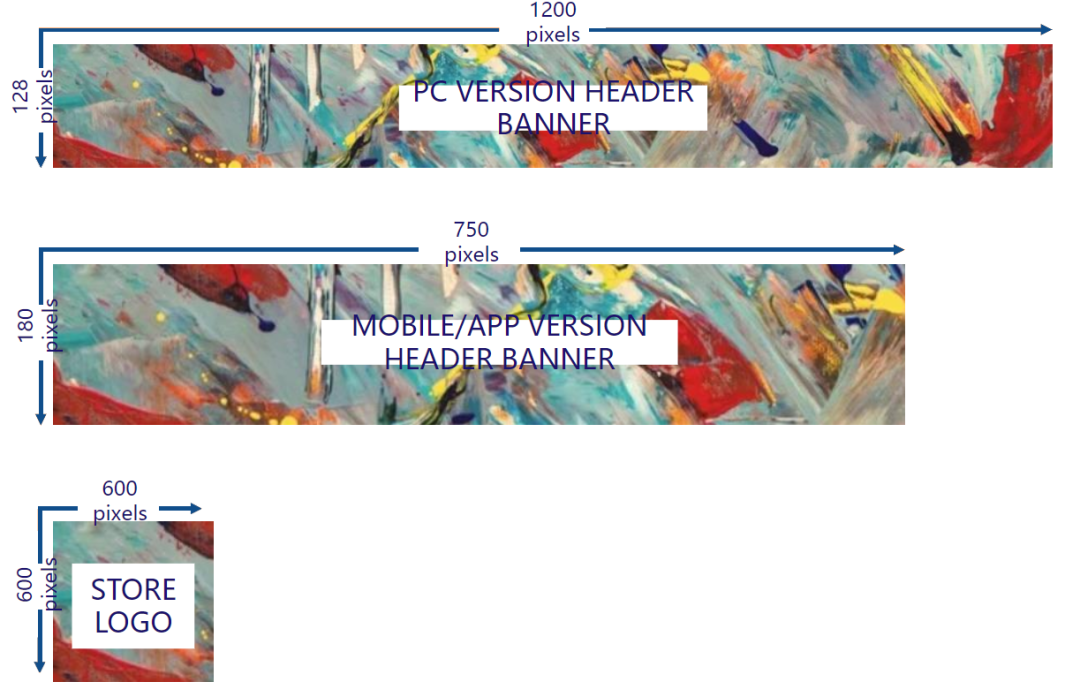
店铺装修
进入Seller Center首页,然后点击Store,再点击Store Decoration,选择编辑器选项开始装饰你店铺。

▎Logo上传
Editor点进入过后,左上角有一个Store Setting,找到Store Logo部分,点击“+”便可以开始上传前期制作好的店铺Logo,点击Confirm完成上传工作,然后点击保存即可。

▎Banner上传
第一步点击头部模块,上传店铺横幅Banner图,第二步,便是在点击后右边出现的可编辑窗口,点击“上传弹出图片”上传窗口。第三步,点击“+”上传,然后再点击Crop和Confirm完成上传,上传完一定要记得保存哦!

▎添加模块
上传好店铺Logo和Banner图等基本装修后,我们就可以根据自己需求为店铺添加不同模块,用不同模块来更好的展示自己的商品。
Editor里面有Modules,可使用“模块推荐”把这里面的好看模块放到页面中心的装修区域,点击拖过来的模块即可进行编辑。具体如下图所示:

然后通过Sort By功能定制你店铺产品模块展示的商品,可以是你商店的新品、畅销品或促销品,还可手动选择部分你想要展示的商品。

店铺展示肯定少不了优惠券展示,因此这个模块商家一定不要忘记添加,这个在All Modules下面也有,即Voucher模块,将此拖放到页面中间的装修区域即可。可自动展示优惠券也可手动选择优惠券。

当这些都设置完成后,记得点击保存,然后发布你设计的店铺装修页面,当然你也可以选择平台提供的店铺模板快速完成你的店铺装修设计。

那店铺装修弄好了,带来的效果怎么样呢?商家要通过什么途径才能快速知道自己的店铺整体风格设计是否满足用户偏好呢?你可通过“生意参谋”来查看店铺装修带来的流量变化。
进入Business Advisor,点击Traffic滚动页面查看商品详情页的的流量和店铺流量,当然你也可以直接在Other Store Pages中查看店铺不同模块页的流量,比如说Customer Page。

4
PDP Banner设置
介绍完店铺整体基本设置以后,我们再来看看能将用户流量私域化的PDP Banner设置。
PDP Banner 是Lazada店铺产品详情页链接到店铺活动页面的海报,这个只在手机端显示。
这个工具是在 product description decoration 模块。可将产品页面的流量引到店铺首页,减少流量的跳失,还能在大促期间提高产品的曝光率。
大促期间建议将PDP Banner链接到活动首页,平时商家可凭借自己的装修意愿自主设置。

PDP Banner设置步骤如下图所示,先单击Products,看到ProductCecoration进入Banner设置页面,点击Creat New便可开始编辑Banner了,保存后选择你需要用户跳转的页面,最后选择Publish那个选项,即可将Banner应用到店铺所有产品PDP页面。

大家可使用Lazada共享的一些Banner模板做一些调整,在大促期间,你还可以把参加活动的TOP产品和有趣吸引人的促销词放到PDP Banner中,这样会最大限度吸引消费者点击Banner然后访问你的店铺,为你带来更多流量。
(来源:Lazada知识局)
